Приватні вікна
This post is also available in:
![]() English
English ![]() 日本語
日本語 ![]() Русский
Русский ![]() Français
Français ![]() Español
Español ![]() Deutsch
Deutsch ![]() Nederlands
Nederlands ![]() Српски
Српски ![]() Български
Български ![]() 简体中文
简体中文
Режим приватного перегляду створений для забезпечення вашої приватності від інших користувачів на вашому комп’ютері. Коли ви використовуєте Приватне вікно, Vivaldi буде мінімізувати збереження даних на комп’ютері, і після закриття Приватних вікон локально майже не залишиться слідів від вашої діяльності.
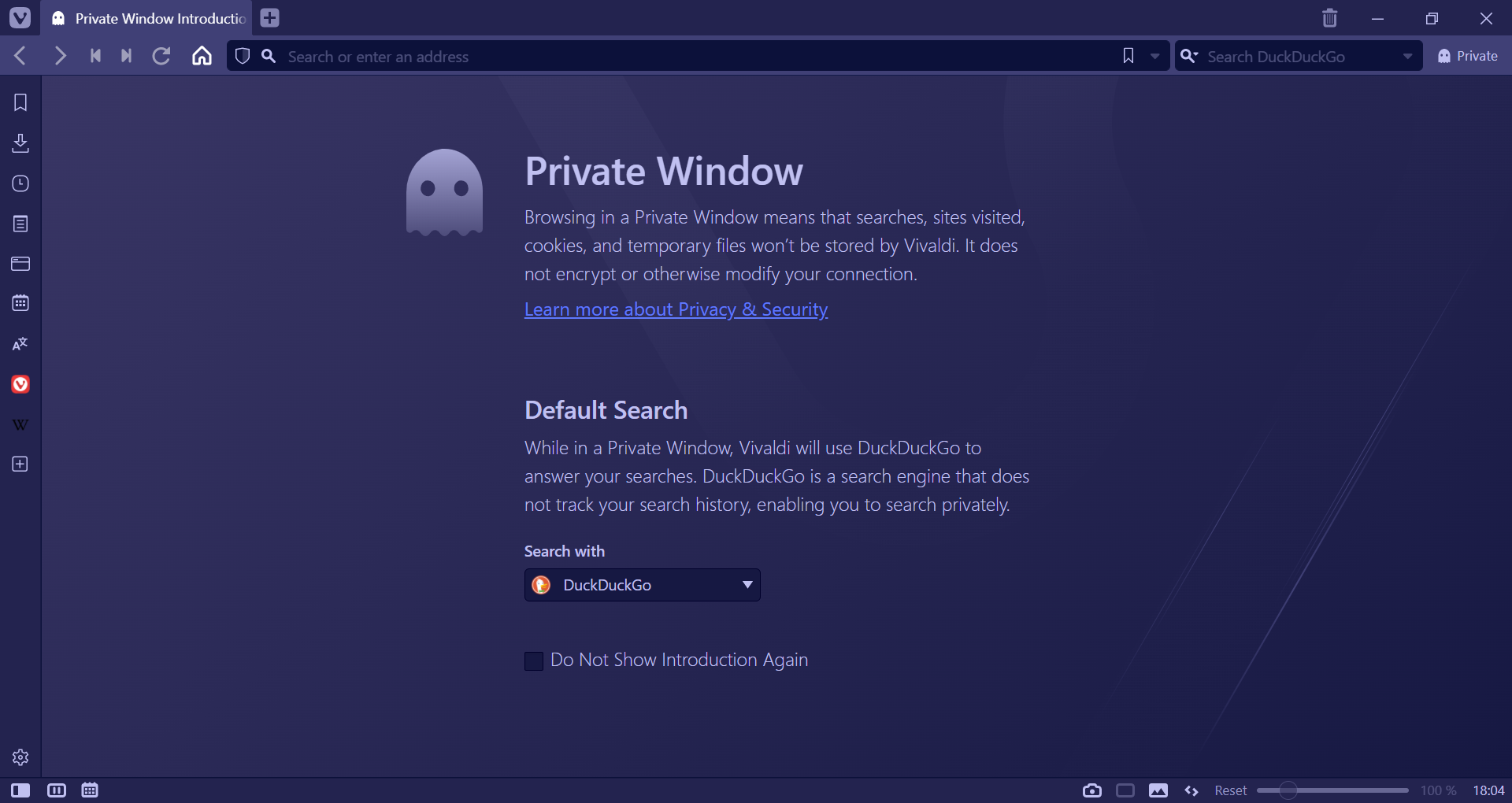
Для того, щоб відкрити Приватне вікно:
- Вдкрийте
 Меню Vivaldi(Windows і Linux)> Файл > Нове приватне вікно;
Меню Vivaldi(Windows і Linux)> Файл > Нове приватне вікно; - Введіть текст ‘Нове приватне вікно‘ у Швидких командах;
- Скористайтеся Комбінацією клавіш Ctrl Shift N / ⌘ Shift N;
- Створіть новий Жест мишкою для відкривання нового приватного вікна.
Тема приватного вікна
У Vivaldi є окрема тема для приватних вікон, щоб було зручніше відрізняти їх від звичайних вікон. Щоб змінити тему для приватного вікна:
- Відкрийте Налаштування > Теми > Тема приватного вікна.
- Виберіть тему з випадного меню.
Пошукова система приватного вікна
Типові пошукові системи у звичайному та приватному вікнах можуть відрізнятися. Щоб вибрати пошукову систему для приватного вікна:
- Відкрийте Налаштування > Пошук > Пошукова система приватного вікна.
- Виберіть пошукову систему з випадного меню.
Про що не слід забувати під час використання Приватних вікон
- Використання Приватних вікон не шифрує та не змінює ваше з’єднання.
- Усі приватні вікна працюють з однією сесією, доки вони відкриті, отже вам потрібно закрити усі ці вікна, щоб дані сесії були видалені.
- У Vivaldi Приватні вікна не використовують ті ж самі файли cookie, що й у звичайному режимі.
- Сторонні cookie блокуються за промовчанням. Щоб змінити це, відкрийте Налаштування > Приватність > Файли Cookies > Сторонні файли cookie.
- Адреси сайтів, які ви відвідали, не зберігаються в Історії.
- Браузер намагається (наскільки це можливо) зберігати кеш сайтів лише в оперативній пам’яті, а не на диску, отже сканувальні програми не знайдуть залишкових слідів файлів.
- Якщо ви щось завантажуєте, цей файл не буде захищеним. Завантаження – це завантаження, якщо воно розпочалось, то немає значення, приватний режим чи звичайний.
Якщо ви забули та не користувалися Приватним вікном, ви можете вибрати пункт Видалити дані перегляду з меню Інструменти та видалити всю історію перегляду або історію за вибраний проміжок часу. Звичайно ж, це не видалить сліди з диска, отже сканувальні програми можуть знайти їх.
Як завжди запускати Vivaldi у Приватному вікні
Дотримуйтесь інструкцій для того, щоб відкрити Приватне вікно без запуску нормального вікна з самого початку.
Варіант 1
- Натисніть правою кнопкою мишки на кнопці Vivaldi у меню Пуск або на панелі задач;
- Виберіть Нове приватне вікно.
Варіант 2
- Запустіть додаток Виконати команду Win + R;
- Вставте Шлях до виконуваного файлу Vivaldi (з vivaldi://about);
- Додайте
--incognito; - Натисніть OK.
Варіант 3
- Створіть ярлик на робочому столі для
vivaldi.exe. - Натисніть правою кнопкою на ярлику і виберіть пункт Властивості.
- У полі “Об’єкт” додайте
--incognitoпісля шляху до виконуваного файлу.
Варіант 1
- Відкрийте Термінал;
- Вставте Шлях до виконуваного файлу Vivaldi (з vivaldi://about);
- Додайте
--args -incognito; - Натисніть Enter.
Варіант 2
- Відкрийте Термінал;
- Вставте цей код:
mkdir -p Vivaldi\ Private.app/Contents/MacOS
printf '#!/bin/sh\nopen -a Vivaldi.app --args --incognito' > Vivaldi\ Private.app/Contents/MacOS/Vivaldi\ Private
chmod +x Vivaldi\ Private.app/Contents/MacOS/Vivaldi\ Private
- Натисніть Enter;
- Тепер ви маєте додаток з назвою Vivaldi Private, який збережено у тій теці, де запущено Термінал. Ви можете перевірити розташування теки за допомогою команди pwd або відкрити теку в Finder за допомогою команди Open.
- Перенесіть Vivaldi Private до теки з вашими додатками та використовуйте Vivaldi Private для запуска браузера.
Джерело: https://gist.github.com/ruario/4560cc7ceefdc90da6f0db175ae1f7b6
Натисніть правою кнопкою мишки на Vivaldi на Панелі задач або на Панелі додатків і виберіть пункт Нове приватне вікно.